Réaliser une capture écran de son bureau Windows est l’une des choses à savoir pour mieux maîtriser son ordinateur ! Que ce soit pour demander de l’aide sur des forums ou bien encore « figer » une image que l’on voit sur son écran de PC. Alors comment réaliser facilement une capture écran sous Windows 10 ? Ou même réaliser une petite vidéo de son écran avec un outil simple ? Pratique pour illustrer son propos par exemple !
Faire une capture écran sous Windows 10
Nous vous proposons ici de voir la méthode pour capturer son écran simplement sous windows 10. Avantage : pas besoin d’outil particulier !
Etape 1) Pour commencer, rendez-vous dans le menu « Démarrer » puis « Accessoires windows ». Cliquez sur « Outil capture d’écran » pour ouvrir le logiciel de capture intégré à Windows.
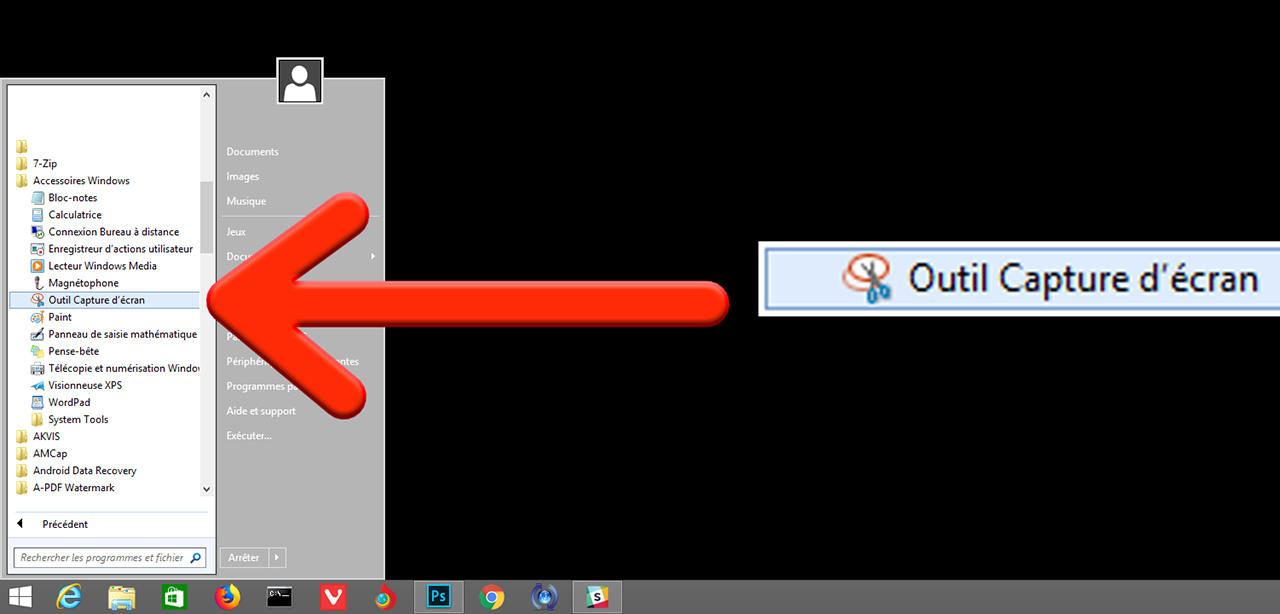
Etape 2) Cliquez ensuite sur « Nouveau » dans l’outil capture d’écran.
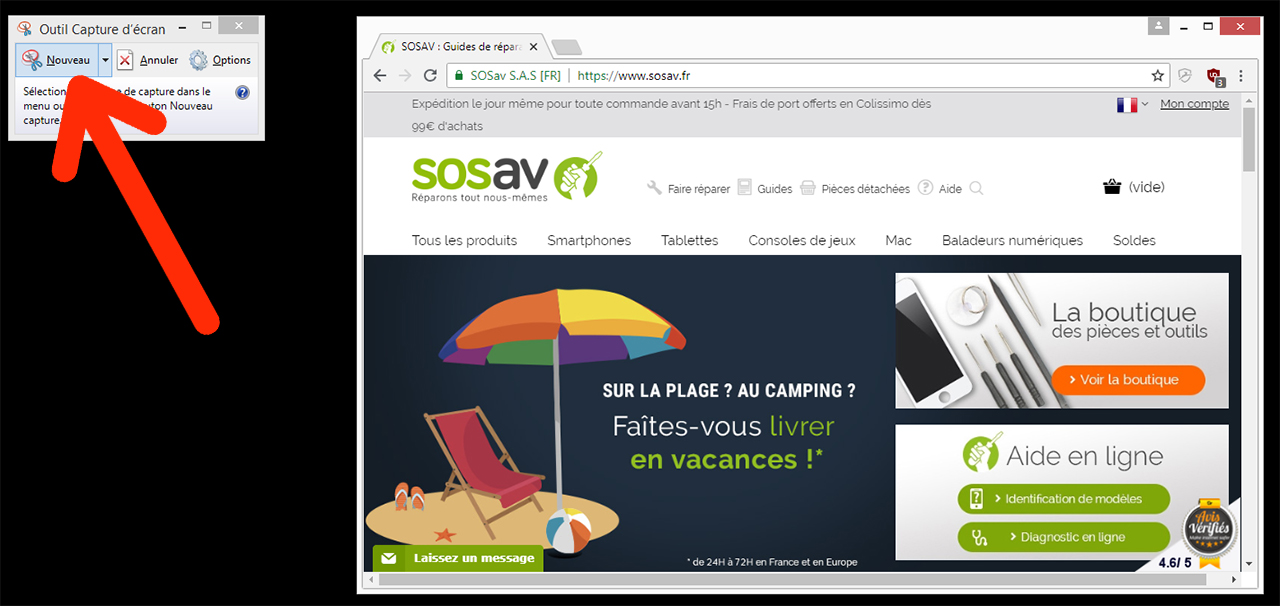
Etape 3) L’ensemble de l’écran à l’exception de l’outil de capture écran sera grisé. Une croix remplace alors votre pointeur de souris. Sélectionnez la zone à capturer en maintenant le clic gauche enfoncé puis relâchez-le une fois la zone sélectionnée correctement.
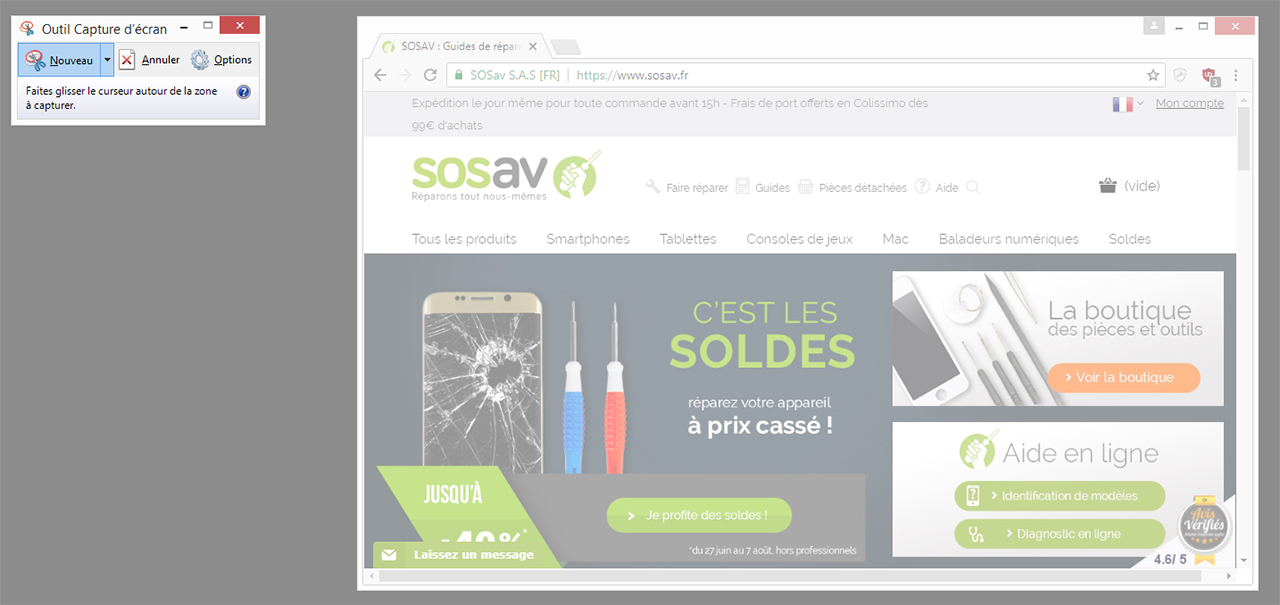
Etape 4 – Etape finale) Cliquez ensuite sur l’icône disquette afin d’enregistrer la capture d’écran et choisissez l’emplacement de votre choix. Par défaut, la destination est le bureau.
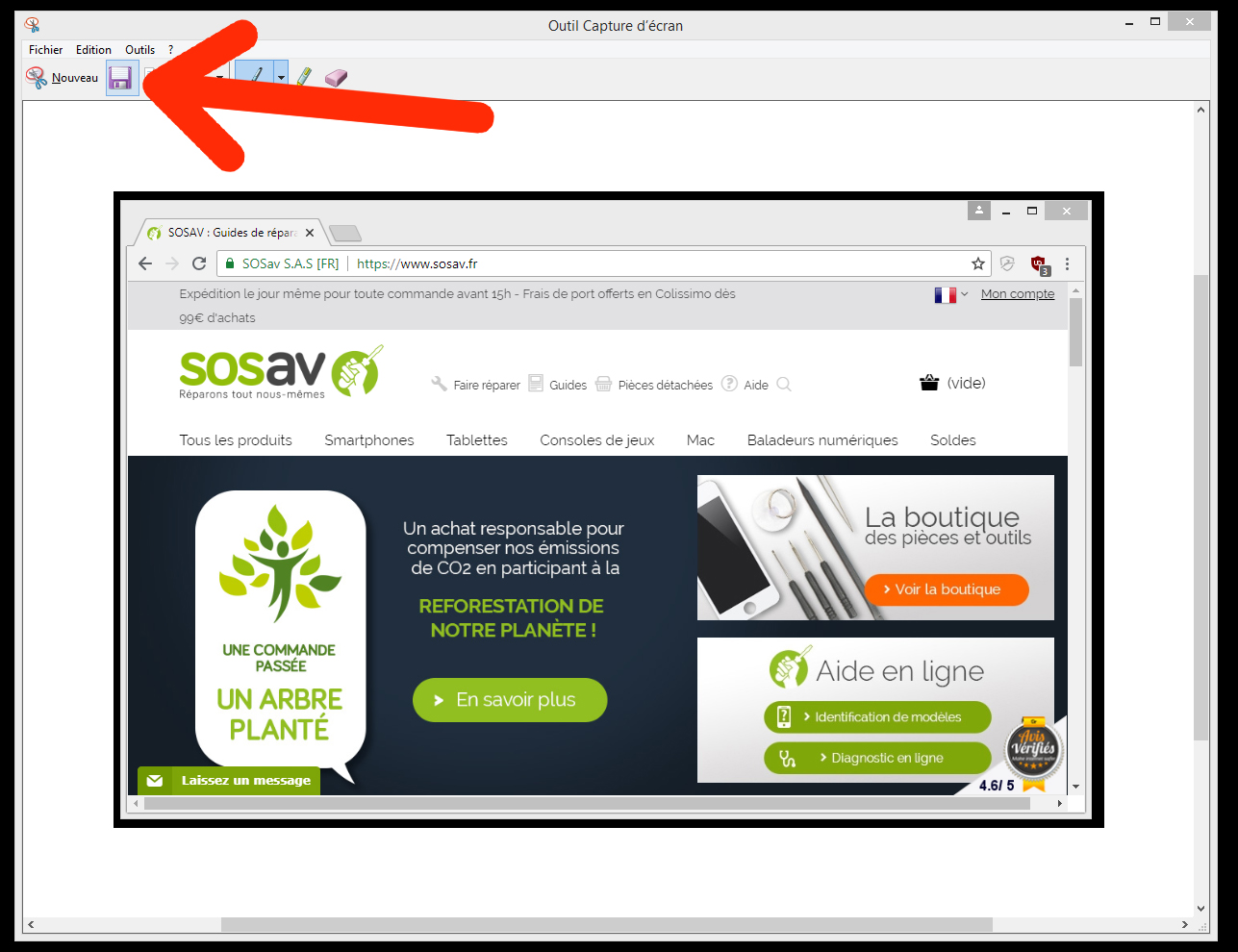
Enregistrer une vidéo de son écran sous Windows 10
Pour enregistrer son écran en vidéo, il faut des logiciels spécifiques. Un enregistreur d’écran afin de capturer en live sa souris et l’ouverture de ses applis. Ultra pratique pour montrer les problèmes que l’on rencontre à des internautes ou pour partager des tutos. Des tutos vidéos à publier sur les réseaux sociaux ou bien à partager à ses amis, ses collègues, etc. Peu importe la raison, on peut avoir besoin d’enregistrer son écran.
Pour cela, il y a donc des logiciels gratuits ou payants. Les versions gratuites comme FreeScreenVidéoRecorder en autres. Pratique mais les logiciels gratuits peuvent vous inonder de pubs rendant inutilisable les vidéos enregistrées ou encore en de très basse qualité d’enregistrement.
Il existe aussi des logiciels payants comme apowersoft par exemple. Et qui dit payant, dit pas de pub. De même qu’une qualité identique à votre résolution. Bref, un enregistreur écran efficace mais qui demande une avance monétaire. Pratique surtout si vous l’utilisez souvent.


[…] qui à l’époque, était une grande marque de confiance pour les logiciels comme Windows, Android et iOs. Au lancement de Let’s Encrypt, ces derniers ont signé avec Iden Trust car […]